Für einfache Messungen ohne Installationsaufwand eignet sich hervorragend Netio. Von den beiden an der Messung beteiligten Rechner übernimmt einer die Rolle des Servers (er wartet auf Anfragen) und der jeweils andere die des Clienten (er fragt den Server). Wenn das Netio-Paket geladen und entpackt ist, wechselt man für einen Serverstart einfach in das bin-Verzeichnis und startet: win32-i386.exe -s -t
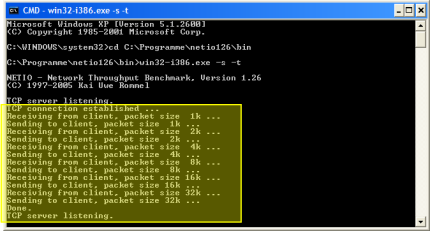
Der Parameter -s besagt, das der Server gestartet werden soll. -t veranlasst eine Messung per Tcp (-u wurde UDP messen und beide Optionen weggelassen würde per NetBIOS testen). Der im Screenshot gelb markierte Teil entsteht erst bei der Messung. Der Server meldet den Verbindungsaufbeu des Clienten und die Größe der aktuell getesteten Pakete.
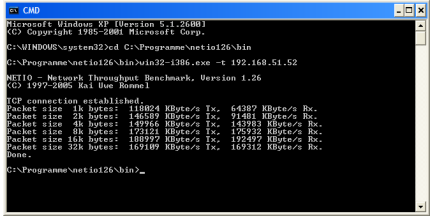
Der Client wird mit dem Befehl win32-i386.exe -t Server-IP gestartet. Auch er bekommt mit dem zusätzlichen Parameter -t die Anweisung per TCP zu messen (siehe oben). Das Ergebnis wird Zeile für Zeile für die gesendeten und empfangenen Pakete angezeigt.
Wer den Komfort einer grafischen Oberfläche nutzen möchte, kann Jperf einsetzen. Es verwendet das Tool iperf. Iperf kann auch ohne die Installation von Jperf analog Netio eingesetzt werden. Den Server startet man mit iperf -s und den Clienten mit iperf -c Server-IP. Mit der Option -t 60 kann man die Zeit (wie lange der Test läuft) von Standard 10s auf 60 Sekunden erhöhen.
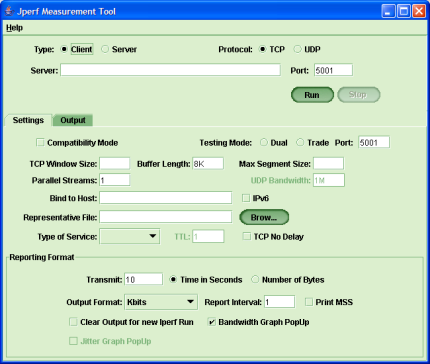
Die Installation der grafischen Oberfläche Jperf ist denkbar einfach. Es wird eine Java 1.4 (oder höher) Umgebung vorausgesetzt. Das Archiv entpackt man an einen Ort seiner Wahl. In diesen legt man eine neue Datei mit dem Namen jperf.bat an und editiert den Inhalt wie folgt:
[code lang=“dos“]REM — Konfiguration ———————————–
SET JAVA_BIN=C:\Programme\Java\jre1.5.0_08\bin\java.exe
SET JPERF_DIR=C:\Programme\jperf-1.0
SET IPERF_DIR=C:\Programme\iperf-1.7.0
REM — Skript ——————————————
SET PATH=%PATH%;%IPERF_DIR%
SET JPERF_JAR=%JPERF_DIR%\jfreechart-0.9.6.jar
SET JPERF_JAR=%JPERF_JAR%;%JPERF_DIR%\jcommon-0.7.2.jar
SET JPERF_JAR=%JPERF_JAR%;%JPERF_DIR%\jperf.jar
%JAVA_BIN% -classpath „%JPERF_JAR%“ Jperf[/code]
Im Bereich Konfiguration müssen die Pfade an die eigenen Ordner angepasst werden.
Das Skript startet die Jperf-Oberfläche und ermöglicht die komfortable eingabe aller Iperf-Parameter. Einen Server startet man im einfachsten Fall durch die Auswahl Type gleich „Server“ und einen Klick auf die Run-Schaltfläche. Für den Klienten (Standard-Typ der Oberfläche) gibt man im Eingabefeld Server dessen Ip an und klickt ebenfalls auf Run.
Zusätzlich zur Iperf-Ausgabe (Tab Output) wird das Ergebnis grafisch dargestellt.
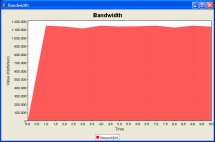
In der Praxis wird man das Iperf-Archiv auf den „anderen Rechner“ kopieren und einen Server starten. Die Qualität der Jperf-Auswertung rechtfertigt den Installationsaufwand. Die gefundenen Ergebnisse sind sowohl bei netio als auch bei iperf immer nur ein aktueller Bild der Netzwerkperformance. Sie eignet sich auf keinen Fall zur Berwertung der verwendeten Rechner. Lediglich einzelne Komponenten lassen sich bei gleichen Rahmenbedingungen bewerten. So kann man durchaus eine Aussage über die Qualität der aktualisierten Firmaware (beispielsweise des Funktrouters) treffen, wenn alle anderen Bedingungen gleich geblieben sind.
Weitere Informationen finden sich auf den folgenden Links. So beschreibt zum Beipiel der Artikel DT Performance Messung, wie man die Festplatten-Performance in seine Tests mit einbeziehen kann. Das die Ergebnisse wesentlich besser geignet sind, um einen Fileserver zu bewerten versteht sich von selbst.
http://www.nwlab.net/art/netio/netio.html
http://www.exchange2000faq.de